Procedimiento para ajustar un punto a una intersección
Se puede ajustar un punto de una curva a la intersección de distintas combinaciones de curvas, aristas, ejes, curvas y una superficie, curvas y un plano, ejes y una superficie, o ejes y un plano. En el caso de curvas en superficie o curvas planas, la superficie o el plano de intersección debe ser aquel en el que se encuentra la curva.
Existen dos métodos para ajustar un punto a una intersección:
Directo
Ajuste un punto de una curva directamente a la intersección deseada.
1. En el árbol del modelo, pulse con el botón derecho del ratón en la función de estilo que contiene la curva que desea editar y seleccione  Editar definición (Edit Definition). Se abrirá la ficha Estilo (Style).
Editar definición (Edit Definition). Se abrirá la ficha Estilo (Style).
 Editar definición (Edit Definition). Se abrirá la ficha Estilo (Style).
Editar definición (Edit Definition). Se abrirá la ficha Estilo (Style).2. Pulse en > Se abre la ficha Editar curva (Curve Edit).
3. Seleccione la curva que desea editar.
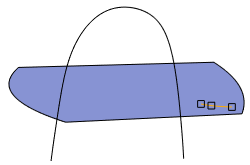
En el ejemplo, se selecciona una CES (curva en superficie).
4. Seleccione un punto en la curva.
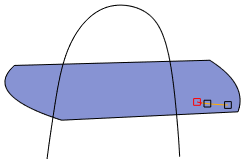
5. Mantenga pulsada la tecla MAYÚS mientras arrastra el punto y lo ajusta a la intersección. En la ficha Punto (Point), el tipo de punto flexible cambia a Intersección (Intersection).
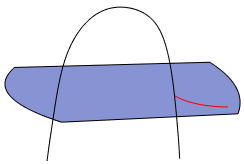
En el ejemplo, el punto flexible de la CES se ajusta a la intersección entre la superficie en la que se encuentra la CES y una curva que pasa por la superficie.
6. Pulse en  Aceptar (OK).
Aceptar (OK).
 Aceptar (OK).
Aceptar (OK).Indirecto
Si no se puede ajustar un punto a la intersección deseada, utilice la siguiente solución.
1. En el árbol del modelo, pulse con el botón derecho del ratón en la función de estilo que contiene la curva que desea editar y seleccione  Editar definición (Edit Definition). Se abrirá la ficha Estilo (Style).
Editar definición (Edit Definition). Se abrirá la ficha Estilo (Style).
 Editar definición (Edit Definition). Se abrirá la ficha Estilo (Style).
Editar definición (Edit Definition). Se abrirá la ficha Estilo (Style).2. Pulse en > Se abre la ficha Editar curva (Curve Edit).
3. Seleccione la curva que desea editar.
4. Seleccione un punto en la curva.
5. Mantenga pulsada la tecla MAYÚS mientras arrastra el punto y lo ajusta a un objeto, como una curva, una arista o un plano.
6. En la ficha Punto (Point), junto a Tipo (Type), cambie el tipo de punto flexible a Intersección (Intersection).
7. Para reemplazar la referencia:
a. En la ficha Punto (Point), en el cuadro Referencias (References), pulse con el botón derecho del ratón en el objeto en el que se ha ajustado la curva y seleccione Quitar (Remove) del menú de accesos directos.
b. Mantenga pulsada la tecla CTRL mientras selecciona los objetos de intersección a los que desea ajustar.
8. Pulse en  Aceptar (OK).
Aceptar (OK).
 Aceptar (OK).
Aceptar (OK). Editar curva (Curve Edit)
Editar curva (Curve Edit)